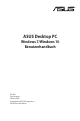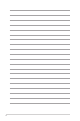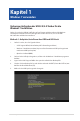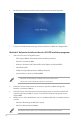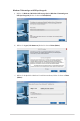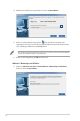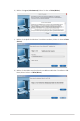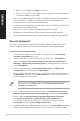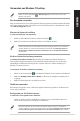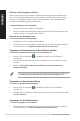User’s Manual
Table Of Contents
- Hinweise
- Kapitel 1
- Erste Schritte
- Kapitel 2
- Anschließen von Geräten an Ihren Computer
- Kapitel 3
- Computer verwenden
- Kapitel 4
- Mit dem Internet verbinden
- Kapitel 5
- ASUS Business Manager verwenden
- Kapitel 6
- Fehlerbehebung
- Anhang
- Windows 7 / Windows 10 Benutzerhandbuch
- Windows 7 verwenden
- Windows® 10 verwenden
- ASUS Kontaktinformation
80 Kapitel 1: Windows 7 verwenden
GERMAN
GERMAN
Elemente an die Sprunglisten anheften
Wenn Sie auf ein Symbol in der Taskleiste rechtsklicken, wird eine Sprungliste eingeblendet, die
IhnenschnellenZugriaufVerknüpfungenzuProgrammenoderElementenbietet.Siekönnen
ElementeandieSprunglisteanheften,z.B.IhreLieblingswebseiten,oftbenutzteOrdnerund
LaufwerkeoderkürzlichabgespielteMediendateien.
So heften Sie Elemente an die Sprungliste:
1. Rechtsklicken Sie auf ein Symbol aus der Taskleiste.
2. KlickenSiemitderrechtenMaustasteaufdasgewünschteElementinderSprunglisteund
wählenSieAndieseListeanheften(Pintothislist).
Elemente von der Sprungliste lösen
So lösen Sie Elemente von der Sprungliste:
1. Rechtsklicken Sie auf ein Symbol aus der Taskleiste.
2. Rechtsklicken Sie in der Sprungliste auf das Element, das Sie aus der Sprungliste entfernen
möchten. Wählen Sie dann Unpin from this list (Von dieser Liste lösen).
Programme am Startmenü oder an der Taskleiste anheften
So heften Sie Programme am Startmenü oder an der Taskleiste an:
1. Klicken Sie auf das Startsymbol
inderWindows-Taskleiste,umdasStartmenü
einzublenden.
2. RechtsklickenSieaufdasElement,dasSieamStartmenüoderanderTaskleisteanheften
möchten.
3. Wählen Sie Pin to Taskbar (An Taskleiste anheften) oder Pin to Start menu (An
Startmenü anheften).
SiekönnenauchaufdasSymboleineslaufendenProgrammsinderTaskleisterechtsklickenund
dann Pin this program to taskbar (Dieses Programm an Taskleiste anheften) wählen.
Programme aus dem Startmenü lösen
So lösen Sie Programme aus dem Startmenü:
1. Klicken Sie auf das Startsymbol
inderWindows-Taskleiste,umdasStartmenü
einzublenden.
2. RechtsklickenSieimStartmenüaufdasProgramm,dasSielösenmöchten,wählenSiedann
Aus Liste entfernen.
Programme aus der Taskleiste lösen
So lösen Sie Programme aus der Taskleiste:
1. RechtsklickenSieinderTaskleisteaufdasProgramm,dasSieausderTaskleisteentfernen
möchten. Wählen Sie dann Dieses Programm von der Taskleiste lösen.